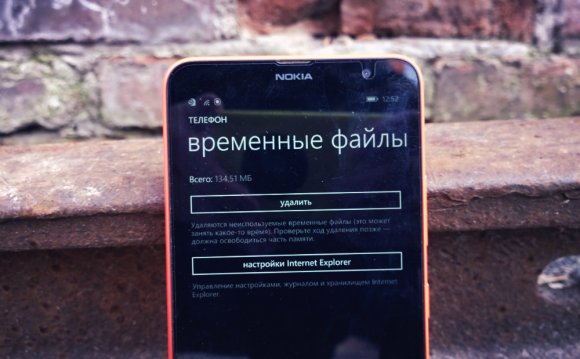
При загрузке сайта часть информации для быстроты отображения браузер берет из кэша. В результате обновления информации на самом сайте происходит конфликт между новыми и старыми элементами страницы из кэша. Поэтому для корректной работы чистят временные файлы браузера.
О том, как очистить временные файлы вы можете прочитать в разделе «Общие вопросы» либо по ссылкам ниже:
1. В меню браузера нужно выбрать пункт «Сервис» (для отображения этого меню нажать клавиши Alt+X).
2. В открывшемся меню выбрать пункт «Безопасность» и «Удалить журнал браузера».
3. В блоке «Удаление истории обзора» нужно отметить флажок «Временные файлы интернета и веб-сайтов» и убедиться, что прочие флажки сняты.
4. Нажать «Удалить».
1. В меню браузера нужно выбрать пункт «Настройки», перейти на закладку «Приватность», и в открывшемся окне нажать на ссылку «Удалить вашу недавнюю историю».
2. В окне «удаление истории» нужно установить флажок «Кэш» и убедиться, что все прочие флажки сняты.
3. Для завершения процесса нажать «Удалить сейчас».
1. В боковом меню браузера выбрать пункт «Настройки» или нажать Alt+P.
2. В левой части открывшегося меню нужно выбрать «Безопасность» и выбрать пункт «Очистить историю посещений».
3. В пункте «Уничтожить следующие элементы» выбрать «С самого начала».
4. Отметить флажок «Очистить кэш» и убедиться, что прочие флажки сняты.
5. Чтобы закрыть окно «Настройки» и завершить процесс, нужно нажать «Очистить историю посещений».
1. В меню браузера нужно выбрать пункт «Сбросить Safari» и отметить флажок «Удалить все данные веб-сайтов». Перед удалением убедитесь, что прочие флажки сняты.
2. Для подтверждения процесса и его завершения нажать «Сбросить».
1. Зайдите в настройки браузера, нажав в правом верхнем углу иконку и выбрав раздел «Инструменты».
2. В открывшемся меню нажать «Показать дополнительные настройки» и кнопку «Очистить историю».
3. В окне «Очистить историю» нужно выбрать из списка период, за который необходимо удалить данные, например «за все время».
4. Далее нужно установить флажок в пункте «Изображения и другие файлы, сохраненные в кэше» и убедиться, что прочие флажки сняты.
Видео на тему

![[F.A.Q] Как очистить диск С Как удалить временные файлы 10](/img/video/faq_kak_ochistit_disk_s_kak.jpg)










